Page 1
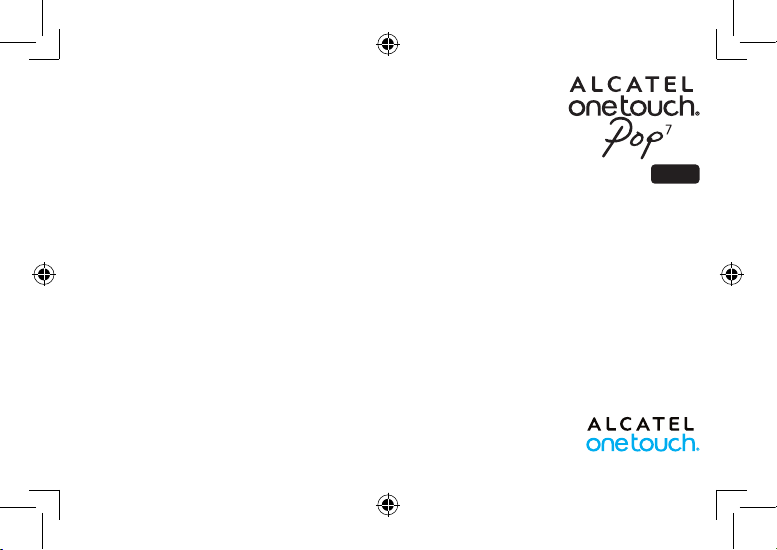
P310X
Stručná příručka
Děkujeme vám, že jste si zakoupili tablet Alcatel ONE TOUCH P310X. Doufáme, že budete s komunikací prostřednictvím tohoto zařízení
maximálně spokojeni.
Zakoupili jste produkt, který používá open source (http://opensource.org/) programy mtd, msdosfs, netfilter/iptables a initrd v objektovém
kódu a další open source programy poskytované v rámci obecné veřejné licence GNU General Public License a licence Apache License.
Na vyžádání vám poskytneme kompletní kopii příslušných zdrojových kódů, a to po dobu tří let od distribuce tohoto produktu společností
TCT.
Zdrojové kódy si můžete stáhnout na adrese http://sourceforge.net/projects/alcatel/files/. Poskytnutí zdrojového kódu z internetu je
bezplatné.
Čeština - CJB18P0ALASA
1
Page 2
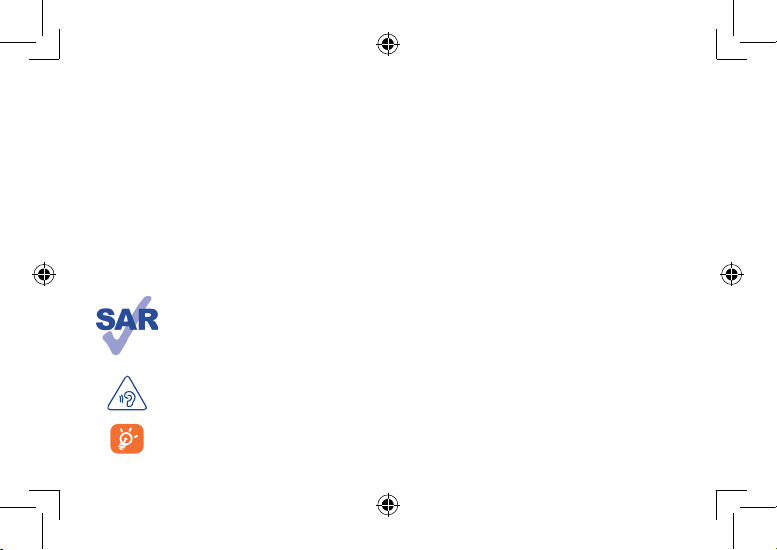
1
Vaše zařízení ����������������������������������������������������������������
1�1 Vzhled produktu
Obsah
1 Vaše zařízení ����������������������������������������������������������������������������������������������������������������������������������������������������������������� 3
1.1 Vzhled produktu............................................................................................................................................................................................ 3
1.2 Úvodní obrazovka ......................................................................................................................................................................................... 5
1.3 Aplikace a widgety ........................................................................................................................................................................................ 8
1.4 Základní ovládání .......................................................................................................................................................................................... 9
2 Nastavení �������������������������������������������������������������������������������������������������������������������������������������������������������������������� 11
2.1 Zařízení .........................................................................................................................................................................................................11
2.2 Osobní ........................................................................................................................................................................................................... 12
2.3 Systém ...........................................................................................................................................................................................................12
Bezpečnostní informace ������������������������������������������������������������������������������������������������������������������������������������������������� 13
Obecné informace����������������������������������������������������������������������������������������������������������������������������������������������������������� 19
Záruka ������������������������������������������������������������������������������������������������������������������������������������������������������������������������������ 21
www.sar-tick.com
Toto zařízení splňuje platné národní limity hodnoty SAR 2,0 W/kg. Konkrétní maximální hodnoty SAR najdete na
straně 17 této uživatelské příručky. Při přenášení tohoto zařízení nebo při jeho používání během nošení na těle
použijte schválené příslušenství, jako například pouzdro, nebo zachovejte vzdálenost 1,5 cm od těla, aby byla zajištěna
kompatibilita s požadavky na omezení expozice VF záření. Uvědomte si prosím, že tento produkt může vysílat, i když
jej zrovna nepoužíváte.
Abyste předešli možnému poškození sluchu, neprovádějte poslech s vysokou úrovní hlasitosti po delší dobu. Zejména
dbejte opatrnosti, pokud držíte telefon u ucha a používáte reproduktor.
Tablet obsahuje magnety, které mohou rušit jiné přístroje a předměty (např. kreditní karty, kardiostimulátory,
defibrilátory atd.). Mezi tabletem a výše zmíněnými zařízeními/předměty udržujte vzdálenost alespoň 15 cm.
2
Page 3
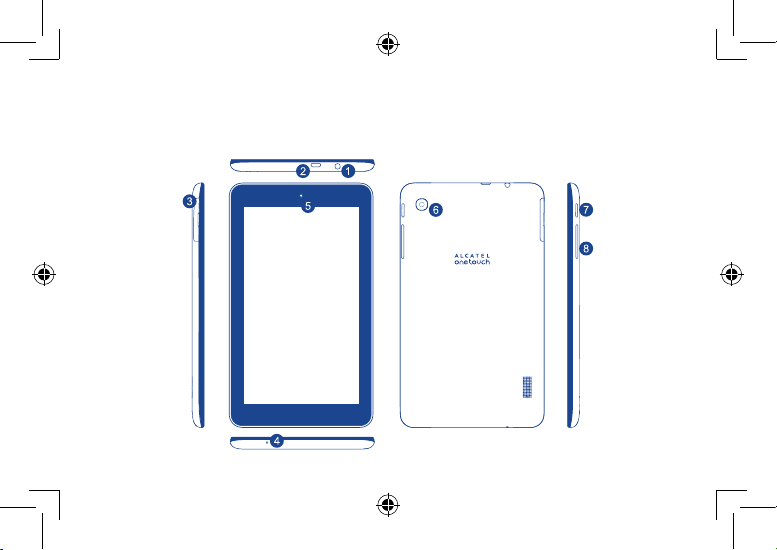
Vaše zařízení ����������������������������������������������������������������
1
1�1 Vzhled produktu
3
Page 4
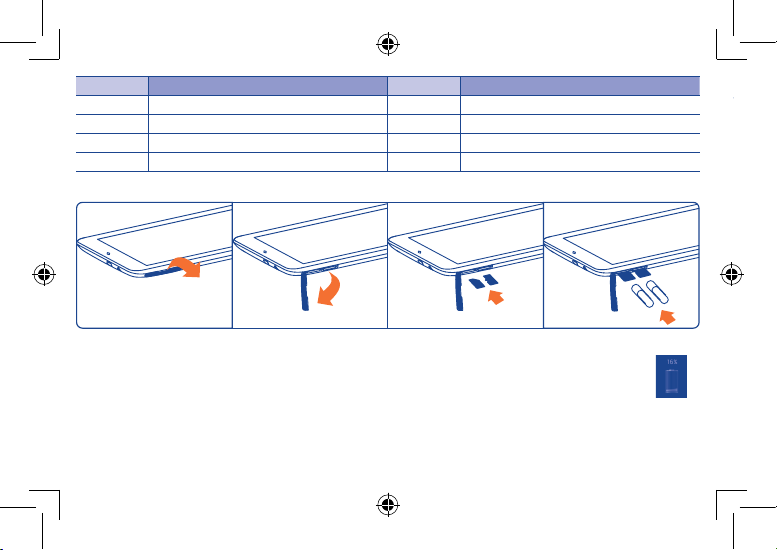
Číslo Funkce Číslo Funkce
1�2 Úvodní obrazovka
Vaše zařízení disponuje pěti stránkami úvodní obrazovky, abyste měli více místa pro přidávání vašich oblíbených aplikací, složek a widgetů
přístupných jedním dotykem. Pro přepínání mezi obrazovkami posuňte prst doleva nebo doprava.
1�2�1 Uzamknutí/odemknutí obrazovky
Po zapnutí zařízení se zobrazí okno uzamknuté obrazovky, které je nastaveno jako výchozí.
Dotkněte se ikony uzamknutí, aby se kolem ní zobrazil kruh.
Pro odemknutí úvodní obrazovky se dotkněte a podržte ikonu uzamknutí a přetáhněte ji na ikonu zámku napravo od kruhu.
1 Konektor pro sluchátka 5 Fotoaparát
2 Konektor Micro-USB/Nabíjení baterie 6 Zadní kamera
3 Karta SIM a karta microSD 7 Tlačítko Napájení
4 Mikrofon 8 Zvýšení/snížení hlasitosti
Vložení karty micro SIM a microSD
Poznámka
Před prvním použitím prosím přístroj nabijte. Dlouhým stisknutím tlačítka Napájení se za normálních okolností tablet zapne
a zobrazí se úvodní obrazovka; pokud je však tablet vybitý, zobrazí se namísto úvodní obrazovky ikona baterie pro upozornění,
že před použitím musíte přístroj nabít. Používejte pouze nabíječky doporučené společností TCT Mobile Limited a jejími
přidruženými organizacemi.
Zařízení nelze nabíjet prostřednictvím portu USB na počítači. Před prvním použitím připojte nabíječku.
4
Page 5
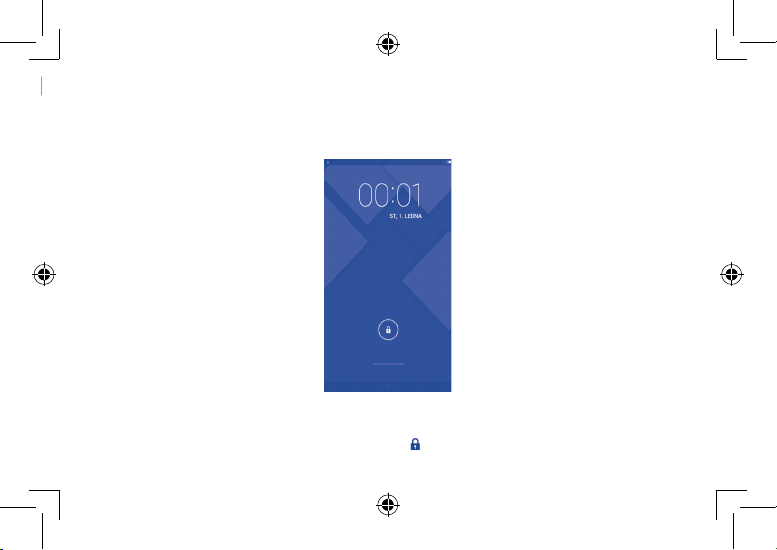
1�2 Úvodní obrazovka
Vaše zařízení disponuje pěti stránkami úvodní obrazovky, abyste měli více místa pro přidávání vašich oblíbených aplikací, složek a widgetů
přístupných jedním dotykem. Pro přepínání mezi obrazovkami posuňte prst doleva nebo doprava.
1�2�1 Uzamknutí/odemknutí obrazovky
Po zapnutí zařízení se zobrazí okno uzamknuté obrazovky, které je nastaveno jako výchozí.
Dotkněte se ikony uzamknutí, aby se kolem ní zobrazil kruh.
Pro odemknutí úvodní obrazovky se dotkněte a podržte ikonu uzamknutí a přetáhněte ji na ikonu zámku napravo od kruhu.
5
Page 6
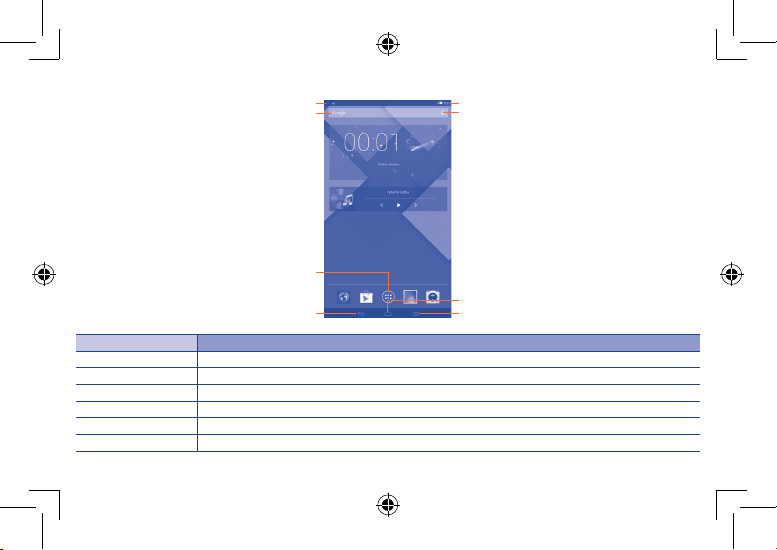
1�2�2 Ikony na vaší obrazovce
Pokud umístíte prst na panel oznámení a posunete jej směrem dolů, v levém horním rohu se zobrazí oznámení. Stisknutím ikony vpravo
nahoře (obrázek 1) vymažete všechna upozornění na události (upozornění na probíhající události vymazána nebudou).
Stisknutím a přetažením stavového řádku dolů otevřete panel rychlých nastavení (obrázek 2). Stisknutím ikon povolíte nebo zakážete
příslušnou funkci nebo změníte režimy.
Panel oznámení
Vyhledávání Google
Všechny aplikace
Zpět
Název Popis
Vyhledávání Google Dotkněte se pro otevření vyhledávače Google.
Hlasové akce Hlasové akce používejte pro sledování videa, odesílání e-mailů, nastavování budíku, získávání pokynů apod.
Všechny aplikace Dotkněte se pro zobrazení seznamu všech aplikací.
Zpět Přechod zpět na předchozí nabídku nebo obrazovku.
Domů Návrat na úvodní obrazovku.
Program na pozadí Stiskněte pro zobrazení seznamu programů na pozadí.
Stavový řádek
Hlasové akce
Domů
Program na pozadí
6
Page 7
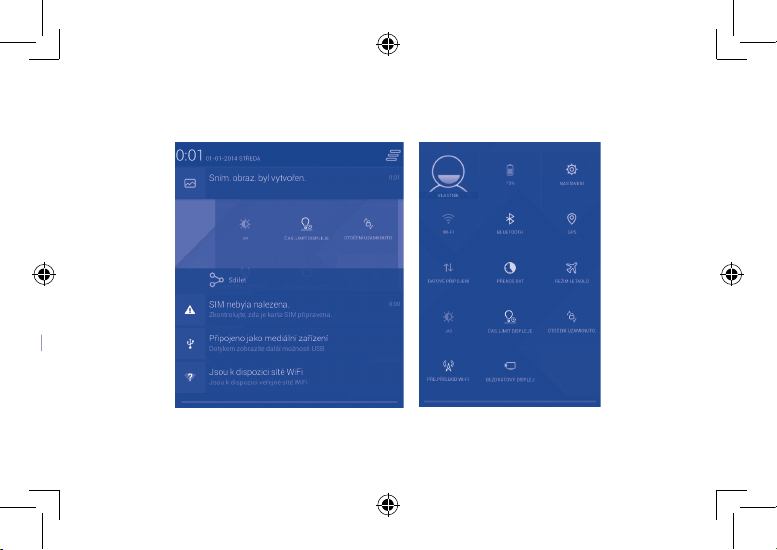
Pokud umístíte prst na panel oznámení a posunete jej směrem dolů, v levém horním rohu se zobrazí oznámení. Stisknutím ikony vpravo
nahoře (obrázek 1) vymažete všechna upozornění na události (upozornění na probíhající události vymazána nebudou).
Stisknutím a přetažením stavového řádku dolů otevřete panel rychlých nastavení (obrázek 2). Stisknutím ikon povolíte nebo zakážete
příslušnou funkci nebo změníte režimy.
Obrázek 1 Obrázek 2
7
Page 8
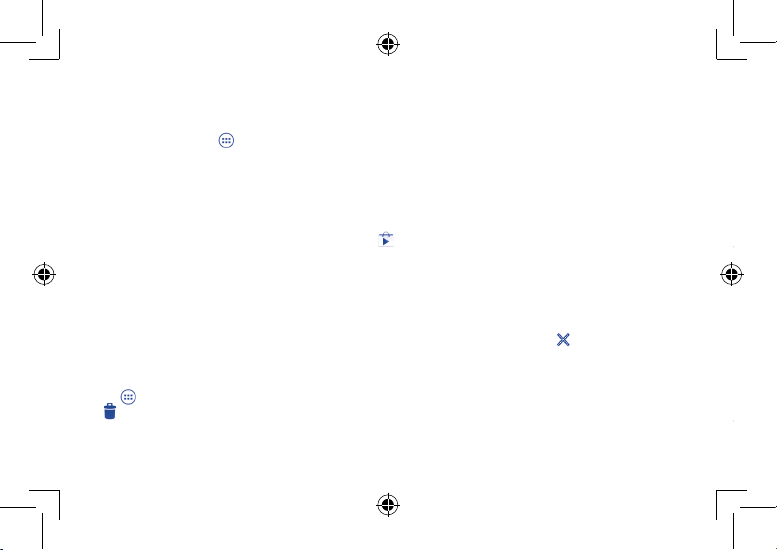
1�3 Aplikace a widgety
1�4 Základní ovládání
1�4�1 Zapnutí zařízení
Dlouze stiskněte tlačítko Napájení a podržte jej, dokud se tablet nezapne. Rozsvícení obrazovky několik sekund trvá.
1�4�2 Vypnutí zařízení
• Dlouze (na přibližně 3 sekundy) stiskněte tlačítko Napájení, dokud se nezobrazí možnosti a pak vyberte OK pro vypnutí zařízení.
• Dlouze (na přibližně 10 sekund) stiskněte tlačítko Napájení pro vypnutí zařízení.
1�4�3 Pohotovostní režim
Stiskněte jednou tlačítko Napájení pro vypnutí obrazovky a přepnutí přístroje do pohotovostního režimu.
Poznámka: pokud neprovedete žádnou operaci, produkt se přepne do pohotovostního režimu automaticky. Pro jeho probuzení stiskněte
jednou tlačítko Napájení.
1�4�4 Restart
• Stiskněte a podržte tlačítko Napájení po dobu přibližně 3 sekund, dokud se nezobrazí nabídka možností. Poté výběrem možnosti
„Restartovat“ restartujte zařízení.
• Pokud zařízení nereaguje, stiskněte a podržte tlačítko Napájení po dobu přibližně 10 sekund. Zařízení se vypne. Opětovným stisknutím
tlačítka Napájení zařízení znovu zapněte.
1�4�5 Připojení k počítači prostřednictvím USB
Pokud zařízení připojíte k počítači pomocí rozhraní USB, můžete mezi ním a počítačem přenášet soubory.
Poznámka: Soubory zkopírované do tabletu nebudou k dispozici dříve, než zcela odpojíte USB datový kabel od počítače. Je třeba používat
rozhraní USB verze 2.0 nebo vyšší.
1�4�6 Změna tapety
Vaši tapetu můžete změnit dvěma různými způsoby: dotkněte se a podržte jakékoli místo na úvodní obrazovce, vyberte zdroj pro tapetu z
Galerie, Živé tapety nebo Tapety, dotkněte se obrázku, vyberte OK v horní části obrazovky (pro obrázky z galerie) nebo Nastavit tapetu.
Nebo můžete provést výběr Nastavení > Displej > Tapeta.
1�3�1 Aplikace
Seznam Aplikace obsahuje všechny předinstalované nebo nově nainstalované aplikace. Pro otevření seznamu aplikací se na úvodní obrazovce
dotkněte tlačítka všech aplikací .
1�3�2 Widgety
Pro přepnutí do okna widgetů se dotkněte karty Widgety v horní části obrazovky Všechny aplikace nebo posuňte doleva obrazovku Všechny
aplikace.
1�3�3 Získání dalších aplikací
Pro získání dalších aplikací se dotkněte ikony obchodu Google play .
1�3�4 Tvorba a správa zástupců na pracovní ploše
Dotkněte se a podržte ikonu v okně Všechny aplikace nebo v okně widgetů pro její automatické přenesení na úvodní obrazovku a přetáhněte
ji na požadované místo. Překrytí ikon způsobí vytvoření složky. Složku můžete pojmenovat dotykem proužku pod ikonami.
1�3�5 Odstranění ikon aplikací z pracovní plochy
Dotkněte se a podržte ikonu, kterou chcete smazat z pracovní plochy, přetáhněte ji přímo nad ikonu „ “, která se objeví uprostřed
horní části obrazovky.
1�3�6 Odinstalace aplikací
Stiskněte pro otevření okna všech aplikací a pak se dotkněte a podržte ikonu aplikace, kterou chcete odinstalovat a přetáhněte ji nad
ikonu , která se objeví v levé horní části pracovní plochy.
8
Page 9

1�4 Základní ovládání
1�4�1 Zapnutí zařízení
Dlouze stiskněte tlačítko Napájení a podržte jej, dokud se tablet nezapne. Rozsvícení obrazovky několik sekund trvá.
1�4�2 Vypnutí zařízení
• Dlouze (na přibližně 3 sekundy) stiskněte tlačítko Napájení, dokud se nezobrazí možnosti a pak vyberte OK pro vypnutí zařízení.
• Dlouze (na přibližně 10 sekund) stiskněte tlačítko Napájení pro vypnutí zařízení.
1�4�3 Pohotovostní režim
Stiskněte jednou tlačítko Napájení pro vypnutí obrazovky a přepnutí přístroje do pohotovostního režimu.
Poznámka: pokud neprovedete žádnou operaci, produkt se přepne do pohotovostního režimu automaticky. Pro jeho probuzení stiskněte
jednou tlačítko Napájení.
1�4�4 Restart
• Stiskněte a podržte tlačítko Napájení po dobu přibližně 3 sekund, dokud se nezobrazí nabídka možností. Poté výběrem možnosti
„Restartovat“ restartujte zařízení.
• Pokud zařízení nereaguje, stiskněte a podržte tlačítko Napájení po dobu přibližně 10 sekund. Zařízení se vypne. Opětovným stisknutím
tlačítka Napájení zařízení znovu zapněte.
1�4�5 Připojení k počítači prostřednictvím USB
Pokud zařízení připojíte k počítači pomocí rozhraní USB, můžete mezi ním a počítačem přenášet soubory.
Poznámka: Soubory zkopírované do tabletu nebudou k dispozici dříve, než zcela odpojíte USB datový kabel od počítače. Je třeba používat
rozhraní USB verze 2.0 nebo vyšší.
1�4�6 Změna tapety
Vaši tapetu můžete změnit dvěma různými způsoby: dotkněte se a podržte jakékoli místo na úvodní obrazovce, vyberte zdroj pro tapetu z
Galerie, Živé tapety nebo Tapety, dotkněte se obrázku, vyberte OK v horní části obrazovky (pro obrázky z galerie) nebo Nastavit tapetu.
Nebo můžete provést výběr Nastavení > Displej > Tapeta.
9
Page 10

1�4�7 Wi-Fi
2
Nastavení ����������������������������������������������������������������������
2�1 Zařízení
2�1�1 Zvuk
Položky Hlasitost, Zvuk při dot yku a Zvuk uzamčení obrazovky můžete nastavit podle vašich preferencí pomocí tlačítka Volume up/
down, nebo dotykem Na stavení > Zvuk.
2�1�2 Displej
Dotkněte se Nastavení > Displej pro zobrazení následujících položek:
• Tapeta Nastavení tapety
• Jas Nastavení obrazovky na příjemný jas
• Velikost písma Vyberte vhodnou velikost písma pro váš tablet
• Režim spánku Nastavení času spořiče obrazovky
• Spořič obrazovky Slouží k nastavení animace, která se zobrazuje v pohotovostním režimu.
2�1�3 Úložiště
Dotkněte se Nastavení > Úložiště pro zobrazení stavu používání paměti.
2�1�4 Baterie
Dotkněte se Nastavení > Baterie pro kontrolu nabití baterie a stav její služby.
Zapnutí Wi-Fi a připojení k bezdrátové síti
• Stisknutím ikony Wi-Fi na panelu rychlých nastavení můžete zapnout nebo vypnout rozhraní Wi-Fi.
• Vyberte možnost Nastavení a stisknutím přepínače vedle možnosti Wi-Fi zapněte nebo vypněte rozhraní Wi-Fi.
• Dotkněte se sítě Wi-Fi pro připojení. Pokud je vámi vybraná síť zabezpečená, budete požádáni o zadání hesla nebo jiných údajů (pro získání
detailů budete možná muset kontaktovat vašeho síťového operátora). Po dokončení se dotkněte Připojit.
Tip: Pro prodloužení výdrže baterie Wi-Fi vypněte, pokud jej nebudete používat.
1�4�8 Zvětšení/zmenšení
Pro zvětšení/zmenšení posuňte prsty k sobě/od sebe (webový prohlížeč, galerie apod.).
10
Page 11

Nastavení ����������������������������������������������������������������������
můžete nastavit podle vašich preferencí pomocí tlačítka Volume up/
2
2�1 Zařízení
2�1�1 Zvuk
Položky Hlasitost, Zvuk při dot yku a Zvuk uzamčení obrazovky
down, nebo dotykem Na stavení > Zvuk.
2�1�2 Displej
Dotkněte se Nastavení > Displej pro zobrazení následujících položek:
• Tapeta Nastavení tapety
• Jas Nastavení obrazovky na příjemný jas
• Velikost písma Vyberte vhodnou velikost písma pro váš tablet
• Režim spánku Nastavení času spořiče obrazovky
• Spořič obrazovky Slouží k nastavení animace, která se zobrazuje v pohotovostním režimu.
2�1�3 Úložiště
Dotkněte se Nastavení > Úložiště pro zobrazení stavu používání paměti.
2�1�4 Baterie
Dotkněte se Nastavení > Baterie pro kontrolu nabití baterie a stav její služby.
11
Page 12

2�1�5 Aplikace
Bezpečnostní informace �����������������������������������������������������
Doporučujeme vám, abyste si tuto kapitolu před použitím vašeho zařízení pozorně přečetli. Výrobce nenese žádnou odpovědnost za
poškození, které mohlo vzniknout v důsledku nesprávného používání nebo používání v rozporu s pokyny uvedenými v této příručce.
• BEZPEČNOST NA SILNICÍCH
Jelikož výzkumy prokázaly, že používání zařízení během řízení vozidla představuje skutečné riziko, a to i při použití sady handsfree (sada do
auta, náhlavní souprava, ...), prosíme řidiče, aby své zařízení za jízdy nepoužívali.
Během řízení nepoužívejte vaše zařízení a sluchátka pro poslech hudby nebo rádia. Používání sluchátek může být nebezpečné a v některých
oblastech i zakázané. Když je zařízení zapnuté, vysílá elektromagnetické vlny, které mohou rušit elektronické systémy vozidla, jako například
brzdy s antiblokovacím systémem (ABS) nebo airbagy. Aby nedocházelo k problémům:
- nepokládejte vaše zařízení na horní část palubní desky nebo do oblasti airbagů,
- zjistěte si u prodejce nebo výrobce vašeho vozidla, zda je palubní deska dostatečně stíněna proti VF energii ze zařízení.
• PODMÍNKY POUŽÍVÁNÍ
Doporučujeme vám, abyste zařízení z důvodu optimalizace jeho výkonu čas od času vypnuli.
Před vstupem na palubu letadla zařízení vypněte.
Ve zdravotních zařízeních, s výjimkou vyznačených míst, zařízení vypněte. Stejně jako mnoho jiných typů zařízení, které se v dnešní době běžně
používají, mohou tato zařízení rušit jiná elektrická nebo elektronická zařízení, nebo zařízení používající rádiové frekvence.
V blízkosti plynu nebo hořlavých tekutin zařízení vypněte. Důsledně dodržujte všechny příkazy a pokyny uváděné ve skladech paliva, čerpacích
stanicích, chemických továrnách nebo v jakémkoli jiném potenciálně výbušném prostředí.
Když je zařízení zapnuté, udržujte jej ve vzdálenosti alespoň 15 cm od jakýchkoli lékařských zařízení, jako například kardiostimulátorů,
naslouchátek nebo inzulínových pump apod. Zejména při používání zařízení byste jej měli držet u ucha na opačné straně zařízení, v jehož
blízkosti se nacházíte.
Chcete-li zkontrolovat stav aplikací, stiskněte možnosti Nastavení > Aplikace.
2�2 Osobní
2�2�1 Jazyk a vstup
Dotkněte se Nastavení > Jazyk a klávesnice pro zobrazení nebo nastavení jazyka systému a způsobu zadávání.
• Jazyk: nastavuje jazyk systému
• Klávesnice a metody vstupu: kontrola a výběr všech metod vstupu nainstalovaných v tabletu
2�2�2 Zálohovat a obnovit
Umožňuje zazálohovat nastavení a další data související s jedním nebo více účty Google. Pokud potřebujete vaše zařízení vyměnit nebo
resetovat na výchozí tovární nastavení, můžete obnovit data z libovolných účtů, které jste předem zazálohovali.
Dotkněte se Nastavení > Zálohování a obnovení
Tipy: Zajistěte prosím, aby byla před resetováním na výchozí tovární nastavení všechna důležitá data zazálohována, protože tato funkce smaže
všechny aplikace a data instalované uživatelem; a aby byla baterie nabitá na více než 50 %.
2�3 Systém
2�3�1 Datum a čas
Dotkněte se Nastavení > Datum a čas pro nastavení data, času a formátu.
2�3�2 Informace o tabletu
Dotkněte se Nastavení > Informace o tabletu pro zobrazení právních informací, stavu tabletu, verze softwaru apod.
12
Page 13

Bezpečnostní informace �����������������������������������������������������
Doporučujeme vám, abyste si tuto kapitolu před použitím vašeho zařízení pozorně přečetli. Výrobce nenese žádnou odpovědnost za
poškození, které mohlo vzniknout v důsledku nesprávného používání nebo používání v rozporu s pokyny uvedenými v této příručce.
• BEZPEČNOST NA SILNICÍCH
Jelikož výzkumy prokázaly, že používání zařízení během řízení vozidla představuje skutečné riziko, a to i při použití sady handsfree (sada do
auta, náhlavní souprava, ...), prosíme řidiče, aby své zařízení za jízdy nepoužívali.
Během řízení nepoužívejte vaše zařízení a sluchátka pro poslech hudby nebo rádia. Používání sluchátek může být nebezpečné a v některých
oblastech i zakázané. Když je zařízení zapnuté, vysílá elektromagnetické vlny, které mohou rušit elektronické systémy vozidla, jako například
brzdy s antiblokovacím systémem (ABS) nebo airbagy. Aby nedocházelo k problémům:
- nepokládejte vaše zařízení na horní část palubní desky nebo do oblasti airbagů,
- zjistěte si u prodejce nebo výrobce vašeho vozidla, zda je palubní deska dostatečně stíněna proti VF energii ze zařízení.
• PODMÍNKY POUŽÍVÁNÍ
Doporučujeme vám, abyste zařízení z důvodu optimalizace jeho výkonu čas od času vypnuli.
Před vstupem na palubu letadla zařízení vypněte.
Ve zdravotních zařízeních, s výjimkou vyznačených míst, zařízení vypněte. Stejně jako mnoho jiných typů zařízení, které se v dnešní době běžně
používají, mohou tato zařízení rušit jiná elektrická nebo elektronická zařízení, nebo zařízení používající rádiové frekvence.
V blízkosti plynu nebo hořlavých tekutin zařízení vypněte. Důsledně dodržujte všechny příkazy a pokyny uváděné ve skladech paliva, čerpacích
stanicích, chemických továrnách nebo v jakémkoli jiném potenciálně výbušném prostředí.
Když je zařízení zapnuté, udržujte jej ve vzdálenosti alespoň 15 cm od jakýchkoli lékařských zařízení, jako například kardiostimulátorů,
naslouchátek nebo inzulínových pump apod. Zejména při používání zařízení byste jej měli držet u ucha na opačné straně zařízení, v jehož
blízkosti se nacházíte.
13
Page 14

Rovněž při použití „handsfree“ režimu držte sluchátko mimo ucha, protože zesílená hlasitost by mohla poškodit váš sluch.
Rodiče by měli sledovat, zda jejich děti používají v zařízeních videohry nebo jiné funkce s blikajícím světlem. Jestliže se objeví jakýkoli z
následujících příznaků, je nutno přestat zařízení používat a poradit se s lékařem: křeče, cukání očí nebo svalů, ztráta vědomí, bezděčné
pohyby nebo ztráta orientace. Pro omezení pravděpodobnosti výskytu těchto příznaků prosím dodržujte následující bezpečnostní opatření:
- Nehrajte a nepoužívejte funkce s blikajícím světlem, jestliže jste unavení nebo se vám chce spát.
- Každou hodinu si udělejte alespoň 15minutovou přestávku.
- Hrajte v místnosti, ve které jsou všechna světla rozsvícená.
- Hrajte v co největší možné vzdálenosti od obrazovky.
- Pokud cítíte během hraní únavu nebo bolest vašich rukou, zápěstí nebo paží, ukončete hru a před dalším hraním si několik hodin odpočiňte.
- Pokud bolest rukou, zápěstí nebo paží během hraní nebo po jeho ukončení přetrvává, ukončete hru a navštivte lékaře.
Při hraní her ve vašem zařízení můžete pocítit dočasné nepohodlí ve vašich rukou, pažích, ramenech, krku nebo jiných částech těla.
Postupujte podle pokynů, aby nedošlo k problémům, jako například zánětu šlach, syndromu karpálního tunelu nebo jiným muskuloskeletálním
onemocněním.
• SOUKROMÍ
Please note that you must respect the laws and regulations in force in your jurisdiction or other jurisdiction(s) where you will use your
device regarding taking photographs and recording sounds with your device. Pursuant to such laws and regulations, it may be strictly
forbidden to take photographs and/or to record the voices of other people or any of their personal attributes, and duplicate or distribute
them, as this may be considered to be an invasion of privacy. It is the user's sole responsibility to ensure that prior authorization be obtained,
if necessary, in order to record private or confidential conversations or take a photograph of another person; the manufacturer, the seller
or vendor of your device (including the operator) disclaim any liability which may result from the improper use of the device.
• BATERIE
Upozorňujeme, že zařízení nelze rozložit, a tudíž zadní kryt a baterii nelze odebrat. Dodržujte následující bezpečnostní upozornění pro
používání baterie:
- Nepokoušejte se otevřít zadní kryt a vyměnit vnitřní nabíjecí lithium-polymerovou baterii. Potřebujete-li baterii vyměnit, obraťte se na
prodejce.
- Nepokoušejte se baterii vyjmout, vyměnit ani otevřít.
- Nepropichujte zadní kryt zařízení.
Nedovolte dětem toto zařízení a příslušenství používat nebo si s ním hrát, aniž by byl zajištěn dozor.
Upozorňujeme, že zařízení nelze rozložit, a tudíž zadní kr yt a baterii nelze odebrat. Nepokoušejte se zařízení rozebírat. V opačném případě
bude zneplatněna vaše záruka. Při rozebírání zařízení by rovněž mohlo dojít k poškození baterie a úniku tekutin, které by mohly vyvolat
alergickou reakci.
Se zařízením zacházejte vždy opatrně a uchovávejte jej na čistém a bezprašném místě.
Nedovolte, aby bylo vaše zařízení vystaveno vlivům nepříznivého počasí nebo prostředí (vlhkost, navlhnutí, déšť, vniknutí tekutin, prach,
mořský vzduch apod.). Rozsah provozních teplot doporučený výrobcem je -0 °C až +45 °C.
Při teplotě nad 45 °C může dojít ke zhoršení čitelnosti displeje zařízení, které je však pouze dočasné a není závažné.
Zařízení neotevírejte, nerozebírejte a nepokoušejte se jej sami opravovat.
Neupouštějte zařízení na zem, neházejte s ním a neohýbejte jej.
Aby nedošlo ke zranění, nepoužívejte zařízení, jehož skleněná obrazovka je poškozená, prasklá nebo rozbitá.
Nekreslete na zařízení.
Používejte pouze nabíječky baterií a příslušenství doporučené společností TCT Mobile Limited a jejími přidruženými organizacemi, které
jsou kompatibilní s modelem vašeho zařízení. Společnost TCT Mobile Limited a její přidružené organizace nenesou žádnou odpovědnost za
poškození způsobené používáním jiných nabíječek nebo příslušenství.
Nezapomeňte dělat záložní kopie nebo udržovat písemný záznam všech důležitých informací uložených ve vašem zařízení.
U některých lidí může vystavení blikajícímu světlu nebo hraní videoher způsobit epileptický záchvat nebo ztrátu vědomí. Tyto záchvaty nebo
ztráty vědomí mohou nastat i v případě, že daná osoba nikdy v minulosti záchvat nebo ztrátu vědomí neměla. Pokud trpíte záchvaty nebo
ztrátou vědomí, nebo pokud se tyto problémy ve vaší rodině v minulosti již vyskytly, poraďte se prosím před hraním videoher v zařízení nebo
povolením funkcí blikajícího světla v zařízení s vaším lékařem.
14
Page 15

Rodiče by měli sledovat, zda jejich děti používají v zařízeních videohry nebo jiné funkce s blikajícím světlem. Jestliže se objeví jakýkoli z
následujících příznaků, je nutno přestat zařízení používat a poradit se s lékařem: křeče, cukání očí nebo svalů, ztráta vědomí, bezděčné
pohyby nebo ztráta orientace. Pro omezení pravděpodobnosti výskytu těchto příznaků prosím dodržujte následující bezpečnostní opatření:
- Nehrajte a nepoužívejte funkce s blikajícím světlem, jestliže jste unavení nebo se vám chce spát.
- Každou hodinu si udělejte alespoň 15minutovou přestávku.
- Hrajte v místnosti, ve které jsou všechna světla rozsvícená.
- Hrajte v co největší možné vzdálenosti od obrazovky.
- Pokud cítíte během hraní únavu nebo bolest vašich rukou, zápěstí nebo paží, ukončete hru a před dalším hraním si několik hodin odpočiňte.
- Pokud bolest rukou, zápěstí nebo paží během hraní nebo po jeho ukončení přetrvává, ukončete hru a navštivte lékaře.
Při hraní her ve vašem zařízení můžete pocítit dočasné nepohodlí ve vašich rukou, pažích, ramenech, krku nebo jiných částech těla.
Postupujte podle pokynů, aby nedošlo k problémům, jako například zánětu šlach, syndromu karpálního tunelu nebo jiným muskuloskeletálním
onemocněním.
• SOUKROMÍ
Please note that you must respect the laws and regulations in force in your jurisdiction or other jurisdiction(s) where you will use your
device regarding taking photographs and recording sounds with your device. Pursuant to such laws and regulations, it may be strictly
forbidden to take photographs and/or to record the voices of other people or any of their personal attributes, and duplicate or distribute
them, as this may be considered to be an invasion of privacy. It is the user's sole responsibility to ensure that prior authorization be obtained,
if necessary, in order to record private or confidential conversations or take a photograph of another person; the manufacturer, the seller
or vendor of your device (including the operator) disclaim any liability which may result from the improper use of the device.
• BATERIE
Upozorňujeme, že zařízení nelze rozložit, a tudíž zadní kryt a baterii nelze odebrat. Dodržujte následující bezpečnostní upozornění pro
používání baterie:
- Nepokoušejte se otevřít zadní kryt a vyměnit vnitřní nabíjecí lithium-polymerovou baterii. Potřebujete-li baterii vyměnit, obraťte se na
prodejce.
- Nepokoušejte se baterii vyjmout, vyměnit ani otevřít.
- Nepropichujte zadní kryt zařízení.
15
Page 16

- Nelikvidujte zařízení v ohni, nevyhazujte jej do domovního odpadu a neskladujte jej při teplotě nad 50 °C.
Vaše zařízení je rádiový vysílač i přijímač. Je navrženo tak, aby nepřekr ačovalo limity expozice rádiovým vlnám (elektromagnet ická pole
rádiov ých frekvenc í) doporučené mezinárodními směrnicemi. Tyto směrnice byly vytvořeny nez ávislou vědeckou organizací (ICNIRP)
a obsahují značné bezpe čnostní rezervy navr žené pro zajištění bez pečnosti všech osob, bez ohledu na věk a zdravotní stav. Směr nice
pro expozici rádiovým vlnám používají měřicí jednotku známou jako specifická míra absorpce (Specific Absorption Rate) neboli SAR.
Limit SAR pro mobilní zařízení je 2 W/kg.
Zkoušk y SAR jsou prováděny ve standardních provozních polohách se zař ízením vysí lajícím s nejv yšší certi fikovanou úrov ní výkonu ve
všech testovaných frekvenčních pásmech. Nejvyšší hodnoty SAR podle směrnic ICNIRP pro tento model zařízení jsou:
ONE TOUCH P310X (nošení na těle) 0,571 W/kg
Během používání tohoto zařízení jsou skutečné hodnoty SAR obvykle mnohem nižší, než výše uvedené hodnoty. Je tomu tak proto, že
za účelem efektivního provozu systému a minimalizace rušení v síti se provozní výkon tohoto zařízení automaticky snižuje, když není
potřebný plný výkon. Čím nižší je výstupní výkon zařízení, tím nižší je hodnota SAR.
Zkoušk a hodnot SAR př i nošení zařízení na těle by la provedena ve v zdálenosti 1,5 cm. Pro splnění směrnic pro expozici VF při noše ní
zařízení na těle by mělo být dané zařízení umístěno alespoň v této vzdálenosti od těla.
Pokud nepoužíváte schválené příslu šenství, zajistěte, aby používaný produkt neobsahoval žádný kov a aby bylo při jeho použití zařízení
umístěno v u vedené vzdálenos ti od t ěla.
Různé organizace, jako n apří klad Světová zdravotní organizace a amer ický Úřad pro kont rolu potravin a léčiv, navrhují, aby lidé v
případě obav a požadavku na snížení expozice omezili expozici používáním handsfree příslušenství pro udr žení bezdrátového z ařízení
během používání mimo hlavu a tělo, nebo omezením doby používání zařízení.
- Použité baterie zlikvidujte v souladu s pokyny.
Tento symbol na zařízení, baterii a příslušenství znamená, že tyto produkty musíte na konci jejich životnosti odevzdat na sběrných
místech:
- obecní sběrné dvory se speciálními kontejnery pro tyto součásti zařízení,
- sběrné kontejnery u prodejců.
Následně bude provedena recyklace, díky které se škodlivé látky nedostanou do životního prostředí, a část materiálů se znovu použije.
V zemích Evropské unie:
Tato sběrná místa jsou k dispozici bezplatně.
Všechny produkty s tímto označením je nutno odevzdat do těchto sběrných dvorů.
V zemích mimo Evropskou unii:
Části zařízení označené tímto symbolem nesmí být vyhazovány do běžných kontejnerů, pokud vaše oblast nebo region disponují příslušnými
recyklačními a sběrnými dvory; je nutno je odevzdat do příslušných sběrných dvorů k recyklaci.
• NABÍJEČKY
Nabíječky se síťovým napájením budou fungovat v teplotním rozsahu: 0 °C až 40 °C.
Nabíječky navržené pro vaše zařízení splňují normy pro bezpečné používání zařízení pro informační technologie a kancelářských zařízení. Jsou
rovněž kompatibilní se směrnicí ekologického designu 2009/125/EC. Z důvodu odlišných platných elektrických specifikací nemusí nabíječka
zakoupená v jedné oblasti fungovat v jiné oblasti. Měli by být používány pouze k tomuto účelu.
Nabíječka by měla být umístěna poblíž zařízení a měla by být snadno přístupná.
• RÁDIOVÉ VLNY
TOTO ZAŘÍZENÍ SPLŇ UJE MEZINÁRODNÍ SMĚRNICE PRO E XPOZICI RÁDIOV ÝM VLNÁM
16
Page 17

Vaše zařízení je rádiový vysílač i přijímač. Je navrženo tak, aby nepřekr ačovalo limity expozice rádiovým vlnám (elektromagnet ická pole
rádiov ých frekvenc í) doporučené mezinárodními směrnicemi. Tyto směrnice byly vytvořeny nez ávislou vědeckou organizací (ICNIRP)
a obsahují značné bezpe čnostní rezervy navr žené pro zajištění bez pečnosti všech osob, bez ohledu na věk a zdravotní stav. Směr nice
pro expozici rádiovým vlnám používají měřicí jednotku známou jako specifická míra absorpce (Specific Absorption Rate) neboli SAR.
Limit SAR pro mobilní zařízení je 2 W/kg.
Zkoušk y SAR jsou prováděny ve standardních provozních polohách se zař ízením vysí lajícím s nejv yšší certi fikovanou úrov ní výkonu ve
všech testovaných frekvenčních pásmech. Nejvyšší hodnoty SAR podle směrnic ICNIRP pro tento model zařízení jsou:
Maximální hodnota SAR pro tento model a podmínky, za kterých byla zjištěna:
ONE TOUCH P310X (nošení na těle) 0,571 W/kg
Během používání tohoto zařízení jsou skutečné hodnoty SAR obvykle mnohem nižší, než výše uvedené hodnoty. Je tomu tak proto, že
za účelem efektivního provozu systému a minimalizace rušení v síti se provozní výkon tohoto zařízení automaticky snižuje, když není
potřebný plný výkon. Čím nižší je výstupní výkon zařízení, tím nižší je hodnota SAR.
Zkoušk a hodnot SAR př i nošení zařízení na těle by la provedena ve v zdálenosti 1,5 cm. Pro splnění směrnic pro expozici VF při noše ní
zařízení na těle by mělo být dané zařízení umístěno alespoň v této vzdálenosti od těla.
Pokud nepoužíváte schválené příslu šenství, zajistěte, aby používaný produkt neobsahoval žádný kov a aby bylo při jeho použití zařízení
umístěno v u vedené vzdálenos ti od t ěla.
Různé organizace, jako n apří klad Světová zdravotní organizace a amer ický Úřad pro kont rolu potravin a léčiv, navrhují, aby lidé v
případě obav a požadavku na snížení expozice omezili expozici používáním handsfree příslušenství pro udr žení bezdrátového z ařízení
během používání mimo hlavu a tělo, nebo omezením doby používání zařízení.
17
Page 18

• LICENCES
Obecné informace���������������������������������������������������������������
• Internetová adresa: www.alcatelonetouch.com
• Číslo zákaznické linky: viz leták „TCT mobilní služby“ nebo se podívejte na naši webovou stránku.
Na naší webové stránce najdete oddíl FAQ (často kladené dot azy). Můžete nás rovněž kontaktovat e-mailem a položit nám jakékoli
dot az y.
Elektronická verze této uživatelské příručky je k dispozici v angličtině a jiných jazycích v závislosti na dostupnosti na našem serveru:
www.alcatelonetouch.com
Vaše zařízení je vysílač s přijímačem, který používá Wi-Fi a Bluetooth na frekvenci 2,4 GHz.
Toto zařízení je kompatibilní se základními požadavky a dalšími příslušnými ustanoveními směrnic 1999/5/EC, 2011/65/EU a 2009/125/EC.
Celá kopie Prohlášení o shodě pro vaše zařízení je dostupná na naší webové stránce: www.alcatelonetouch.com.
Adresa Společnosti
Room 1910-12A , Tower 3, China HK Cit y, 33 Canton Road, Tsimshatsui, Kowloon, Hong Kong
Vyloučení odpovědnosti
Mezi popisem v této uživate lské příručce a ovládáním zařízení mohou být drobné odli šnost i, které závisejí na verzi softwaru ve va šem
zařízení nebo konkrétních službách operátora.
Spole čnost TCT M obile nenese právní odpovědnos t za takové odlišnosti, pokud nějaké existují, ani za jejich potenciální d ůsledky;
odpovědnost nese výhradně operátor.
Logo microSD je ochranná známka.
Slovní značka a loga Bluetooth jsou majetkem společnosti Bluetooth SIG,
Inc. a jakékoli použití těchto značek společností TCT Mobile Limited a jejích přidružených organizací
podléhá přidělení licence. Ostatní ochranné známky a názvy značek jsou majetkem příslušných vlastníků.
ONE TOUCH P310X Bluetooth QD ID B021859
Logo Wi-Fi je certifikační značka sdružení Wi-Fi Alliance.
Vaše zařízení používá neharmonické frekvence a je určeno k použití ve všech evropských zemích.
WLAN lze v EU používat v budovách bez omezení, avšak ve Francii ji nelze používat ve venkovním
prostředí.
Google, logo Google, Android, logo Android, Google Search™, Google Maps™, Gmail™, YouTube, Google Play Store, Google Latitude™
a Hangouts™ jsou ochranné známky společnosti Google Inc.
Robot Android je reprodukcí a úpravou díla vytvořeného a sdíleného společností Google a je používán na základě podmínek licence Creative
Commons 3.0 Attribution License (celý text se zobrazí po stisknutí a přidržení položky Právní informace společnosti Google v části
Nastavení > Informace o tabletu > Právní informace).
(1)
V některých zemích nemusí být k dispozici.
(1)
18
Page 19

Obecné informace���������������������������������������������������������������
• Internetová adresa: www.alcatelonetouch.com
• Číslo zákaznické linky: viz leták „TCT mobilní služby“ nebo se podívejte na naši webovou stránku.
Na naší webové stránce najdete oddíl FAQ (často kladené dot azy). Můžete nás rovněž kontaktovat e-mailem a položit nám jakékoli
dot az y.
Elektronická verze této uživatelské příručky je k dispozici v angličtině a jiných jazycích v závislosti na dostupnosti na našem serveru:
www.alcatelonetouch.com
Vaše zařízení je vysílač s přijímačem, který používá Wi-Fi a Bluetooth na frekvenci 2,4 GHz.
Toto zařízení je kompatibilní se základními požadavky a dalšími příslušnými ustanoveními směrnic 1999/5/EC, 2011/65/EU a 2009/125/EC.
Celá kopie Prohlášení o shodě pro vaše zařízení je dostupná na naší webové stránce: www.alcatelonetouch.com.
Adresa Společnosti
Room 1910-12A , Tower 3, China HK Cit y, 33 Canton Road, Tsimshatsui, Kowloon, Hong Kong
Vyloučení odpovědnosti
Mezi popisem v této uživate lské příručce a ovládáním zařízení mohou být drobné odli šnost i, které závisejí na verzi softwaru ve va šem
zařízení nebo konkrétních službách operátora.
Spole čnost TCT M obile nenese právní odpovědnos t za takové odlišnosti, pokud nějaké existují, ani za jejich potenciální d ůsledky;
odpovědnost nese výhradně operátor.
19
Page 20

Tento telefon může obsahovat produkty, včetně aplikací a softwaru, v podobě spustitelného nebo zdrojového kódu, uvolněné třetími
Záruka ����������������������������������������������������������������������������������
Výrobce zaručuje, že se během záruční doby dvaceti čtyř (24) měsíců (1) od data zakoupení, které je uvedeno na originální faktuře, neobjeví
u zařízení při normálním způsobu používání žádný defekt ani závada.
Na baterie (2) a příslušenství prodávané s tímto zařízením se rovněž poskytuje záruka, že se u nich po dobu prvních šesti (6) měsíců (1) od
data zakoupení, které je uvedeno na originální faktuře, neobjeví žádné závady.
V případě závady, která brání normálnímu používání, je nutné okamžitě informovat prodejce a přinést mu toto zařízení společně s dokladem
o koupi.
(1) Záruční doba se může lišit podle jednotlivých zemí.
(2) Výdrž dobíjecí baterie mobilního zařízení z hlediska doby hovoru a pohotovostní doby a rovněž její celková životnost závisí na
podmínkách používání a konfiguraci sítě. Baterie je nutno považovat za spotřební položky. Podle specifikací by si měly zachovat optimální
výkon během prvních šesti měsíců po zakoupení a přibližně 200 dalších nabití.
Pokud bude vada potvrzena, bude zařízení nebo jeho část vyměněna či opravena. Na opravené zařízení a příslušenství je poskytována
záruka jeden (1) měsíc na stejnou závadu. Oprava nebo výměna může být provedena pomocí renovovaných komponent zaručujících stejnou
funkčnost.
Tato záruka pokrývá náklady na díly a práci, avšak nevztahuje se na žádné jiné náklady.
Tato záruka se nevztahuje na vady zařízení nebo jeho příslušenství, které byly způsobeny následujícími okolnostmi (bez jakéhokoli omezení):
1) nedodržením pokynů k použití či instalaci nebo technických či bezpečnostních standardů platných v zeměpisné oblasti, kde se telefon
používá;
2) připojením vybavení, které nebylo dodáno nebo doporučeno společností TCT Mobile Limited;
stranami pro začlenění do tohoto telefonu („Produkty třetích stran“).
Všechny produkty třetích stran v tomto telefonu jsou poskytovány „tak, jak jsou“, bez jakékoli záruky, ať už vyjádřené nebo
předpokládané, včet ně předpokládaných záruk prodejnos ti, vhodnosti ke konkrétnímu účelu nebo použit í/aplikací třetích stran,
vzájemné komunik ace s jinými produkty nebo aplikacemi zákazníka a neporušení autorských práv. Zákazník bere na vědomí, že
společnost TCT Mobile splnila všechny požadavky na kvalitu, jež musí jako výrobce mobilních zařízení a telefonů splňovat v souladu s
právy na ochranu duševního vlastnictví. Společnost TCT Mobile nenese v žádné fázi odpovědnost za nefunkčnost nebo chyby Produk tů
třetích stran při používání v tomto telefonu nebo při interakci s jakýmikoli jinými zařízeními zákazníka. V ma ximálním možném
rozsahu povoleném zákonem se společnost TCT Mobile zříká veškeré odpovědnosti za jakékoli nárok y, požadavky, žaloby nebo
akce, a konkrétně – avšak nikoli výhradně – akce přečinů proti zákonu, podle jakékoli teorie odpovědnosti, vyplývající z použív ání,
jakýmikoli prostředky, nebo pokusy o použív ání, těchto Produktů třetích stran. Kromě t oho mohou Produkty t řetích s tran , které
jsou bezplatně poskytovány společností TCT Mobile, podléhat budoucím placeným aktualizacím a upgradům; společnost TCT Mobile
nenese žádnou odpovědnost s ohledem na tyto dodatečné náklady, které musí hradit výhradně zákazník. Dostupnost aplikací se může
lišit v závislos ti na zemích, kde je telefon p oužíván a na operát orech; sezn am možných aplik ací a softwaru poskytovaného s telefony
nemůže být v žádném případě považová n za závazek ze strany společnosti TCT Mobile; slouží pouze jako informace pro zákazníka.
Z tohoto d ůvodu nenese společnost TCT Mobile odpovědnost za nedostupnost jedné nebo více aplikací požadovanýc h zákazníkem,
protože jejich dostupnost závisí na zemi a operátorovi zákazníka. Společnost TCT mobile si vyhrazuje právo kdykoli bez předchozího
upozornění přidávat nebo odebírat ze sv ých telefonů Produkt y třetích stran; společnost TCT Mobile nenese v žádném př ípadě vůči
záka zníkovi odpovědnost z a násle dky, které takové odstr anění může pro z ákazníka mít, s ohledem n a použí vání ne bo pokusu používat
tyto aplikace a Produkty třetích stran.
Příslušenství
◆ nabíječka, 5,0 V/2,0 A
◆ USB kabel, 5pinový konektor micro-USB
20
Page 21

Záruka ����������������������������������������������������������������������������������
Výrobce zaručuje, že se během záruční doby dvaceti čtyř (24) měsíců (1) od data zakoupení, které je uvedeno na originální faktuře, neobjeví
u zařízení při normálním způsobu používání žádný defekt ani závada.
Na baterie (2) a příslušenství prodávané s tímto zařízením se rovněž poskytuje záruka, že se u nich po dobu prvních šesti (6) měsíců (1) od
data zakoupení, které je uvedeno na originální faktuře, neobjeví žádné závady.
V případě závady, která brání normálnímu používání, je nutné okamžitě informovat prodejce a přinést mu toto zařízení společně s dokladem
o koupi.
(1) Záruční doba se může lišit podle jednotlivých zemí.
(2) Výdrž dobíjecí baterie mobilního zařízení z hlediska doby hovoru a pohotovostní doby a rovněž její celková životnost závisí na
podmínkách používání a konfiguraci sítě. Baterie je nutno považovat za spotřební položky. Podle specifikací by si měly zachovat optimální
výkon během prvních šesti měsíců po zakoupení a přibližně 200 dalších nabití.
Pokud bude vada potvrzena, bude zařízení nebo jeho část vyměněna či opravena. Na opravené zařízení a příslušenství je poskytována
záruka jeden (1) měsíc na stejnou závadu. Oprava nebo výměna může být provedena pomocí renovovaných komponent zaručujících stejnou
funkčnost.
Tato záruka pokrývá náklady na díly a práci, avšak nevztahuje se na žádné jiné náklady.
Tato záruka se nevztahuje na vady zařízení nebo jeho příslušenství, které byly způsobeny následujícími okolnostmi (bez jakéhokoli omezení):
1) nedodržením pokynů k použití či instalaci nebo technických či bezpečnostních standardů platných v zeměpisné oblasti, kde se telefon
používá;
2) připojením vybavení, které nebylo dodáno nebo doporučeno společností TCT Mobile Limited;
21
Page 22

3) úpravami nebo opravami provedenými subjekty bez povolení od společnosti TCT Mobile Limited či jejích poboček nebo dodavatele;
4) úpravami, seřizováním nebo změnami softwaru či hardwaru provedenými osobami, které nebyly autorizovány společností TCT Mobile
Limited;
5) nepřízní počasí, blesky, ohněm, vlhkostí, vniknutím tekutin či potravin, chemickými produkty, stahováním souborů, nárazem, vysokým
napětím, korozí, oxidací, atd.
Vaše zařízení nebude opraveno v případě, že byly odstraněny nebo změněny štítky nebo výrobní čísla (IMEI).
Neexistují žádné další vyjádřené záruky, ať už písemné, slovní nebo předpokládané, kromě této tištěné omezené záruky nebo povinné záruky
poskytované vaší zemí nebo jurisdikcí.
Společnost TCT Mobile Limited ani žádné její pobočky nejsou v žádném případě odpovědné za nepřímé, náhodné nebo následné škody
jakékoli povahy, včetně, avšak nikoli výhradně, komerčních nebo finančních ztrát nebo škod, ztráty dat nebo dobré pověsti, a to v plném
rozsahu, ve kterém lze odpovědnost za tyto škody podle zákona vyloučit.
Některé země/státy nedovolují vyloučení nebo omezení nepřímých, náhodných nebo následných škod, případně omezení doby trvání
předpokládaných záruk, takže se vás předchozí omezení nebo vyloučení nemusí týkat.
22
Page 23

23
Page 24

ALCATEL je ochranná známka společnosti
Alcatel-Lucent a je používána společností
TCT Mobile Limited na základě licence.
© Copyright 2013 TCT Mobile Limited.
Všechna práva vyhrazena.
Společnost TCT Mobile Limited si vyhrazuje
právo provádět změny dokumentů nebo
technických údajů bez předchozího upozornění.
24
